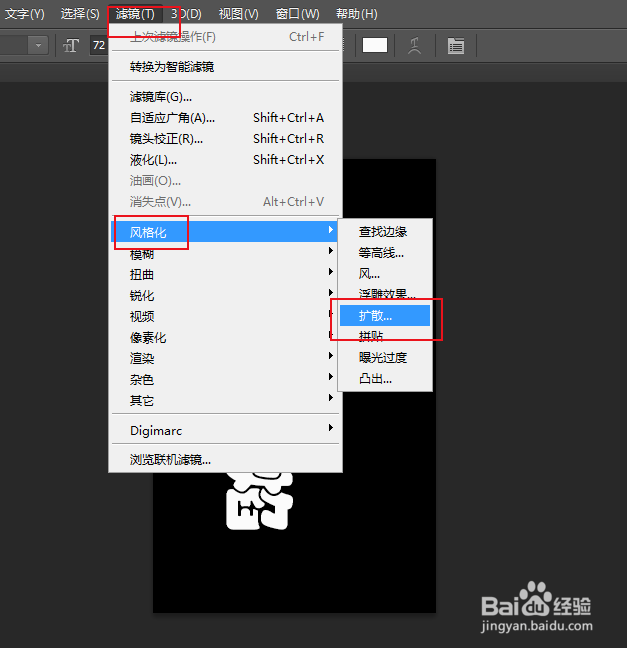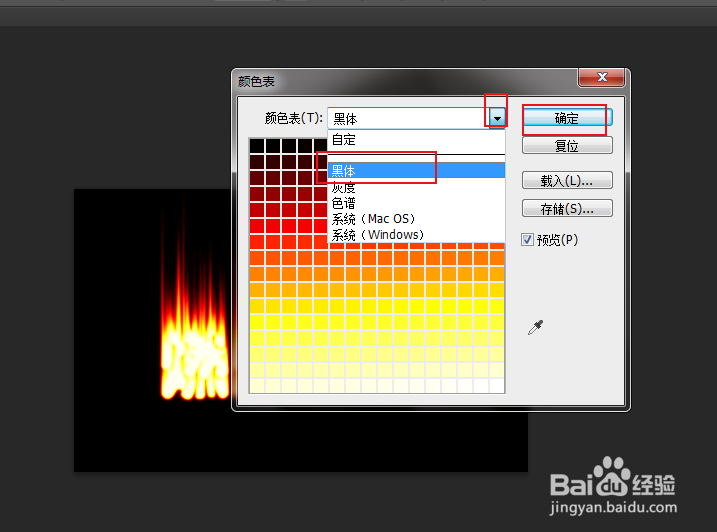1、打开程序,点击新建,弹出对话框,注意这里要把颜色模式修改为灰度,其他项根据自己喜好而定,点击确定。
2、点击编辑,填充。
3、弹出对话框,打开使用下拉菜单,选择黑色,确定。
4、点击文字工具,使用横排文字工具,点击工具栏上的字体颜色。
5、弹出对话框,选择白色,确定。
6、在画布中输入文字,修改好文字的字体,大小,位置等。
7、右击文字图层,点击删格化文字。使用文字图层变为普通图层。
8、点击图层,向下合并。让文字图层与背景合并为一个图层。
9、点击图像,图像旋转,90度(顺时针)。
10、这时图像已经旋转了90度了,点击滤镜,风格化,扩散。
11、弹出对话框,点击各向异性,确定。意思是使用图形中较暗和较亮的像素产生扩散效果。这个功能可以再重复几次。
12、点击滤镜,风格化,风。
13、弹出对话框,方法选择风,方向选择从左,确定。我们要让风往文字头上吹,这个功能可以重得一到两次。
14、点击图像,图像旋转,90度(逆时针),把图片正过来。
15、点击滤镜,模糊,高斯模糊。
16、弹出对话框,选择模糊半径,确定。
17、点击图像,模式,索引颜色。
18、点击图像,模式,颜色表。
19、弹出对话框,打开颜色表下拉菜单,选择黑体,确定。
20、燃烧火焰文字制作完成。